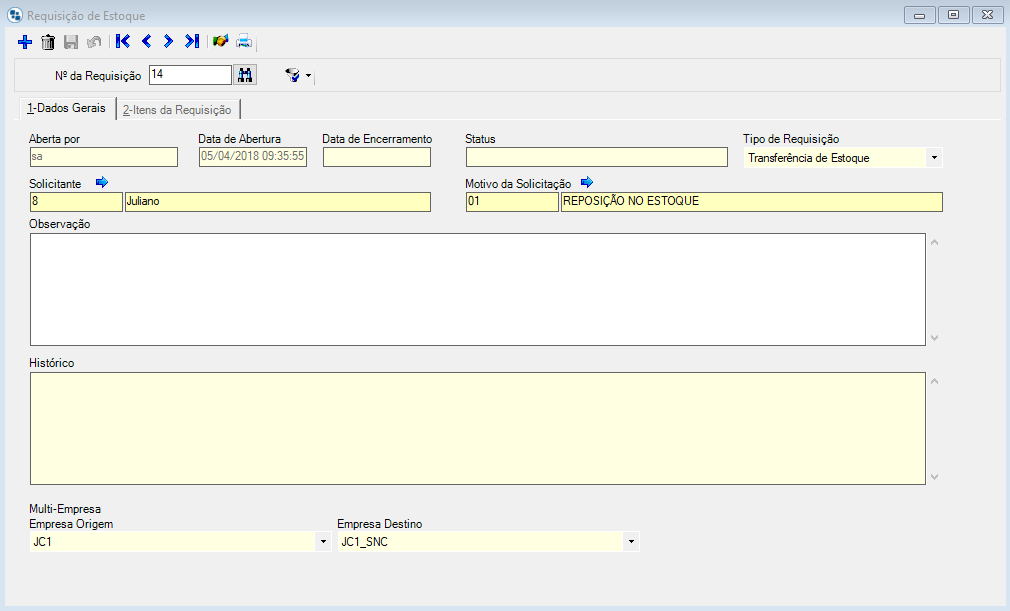
Nessa manutenção,o usuário poderá realizar a inserção, consulta ou até mesmo a exclusão de uma requisição específica ainda não processada.
Através desta ferramenta é possível ainda realizar a Transferência de estoque Multi-Planta, ou seja, transferências de quantidades do estoque existentes em uma empresa (banco de dados) para outra empresa, onde o usuário define a empresa origem e a empresa destino.
|
Conteúdo deste Tópico Hide |
|
|
Através dessa manutenção o usuário poderá realizar o processo de requisição de estoque. Pode-se realizar a inserção, consulta ou até mesmo a exclusão de uma requisição específica ainda não processada. O atendimento/processamento da requisição irá gerar registro de movimentação de saída no estoque e, a reabertura/cancelamento de uma requisição, irá gerar registro de retorno ao estoque.
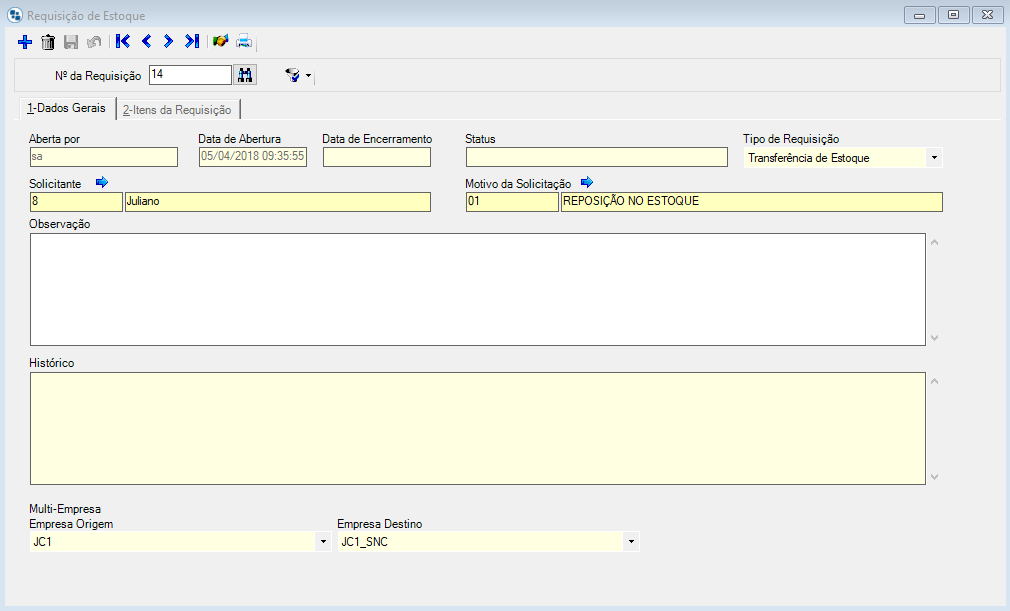
 Caso a opção "Requisição de Estoque" esteja habilitada para Contabilidade de Custos no Cadastro das Empresas do sistema Fiscal/Contábil, ao utilizar esta manutenção, os lançamentos contábeis referentes às movimentações de saída e transferência de estoque serão gerados automaticamente mediante a configuração do engine code codeID004947.egn.
Caso a opção "Requisição de Estoque" esteja habilitada para Contabilidade de Custos no Cadastro das Empresas do sistema Fiscal/Contábil, ao utilizar esta manutenção, os lançamentos contábeis referentes às movimentações de saída e transferência de estoque serão gerados automaticamente mediante a configuração do engine code codeID004947.egn.
Ao clicar em Adicionar, o campo Nº da Requisição será preenchido automaticamente, sendo exibido após salvar o registro.
Através do botão  Filtro, localizado à frente do Nº da requisição, o usuário poderá selecionar o critério para navegar pelas várias requisições que já foram realizadas, podendo optar por visualizar as requisições com Status : Em digitação, Negada, Pendente, Em execução,Aguardando compra, Atendida ou Todos.
Filtro, localizado à frente do Nº da requisição, o usuário poderá selecionar o critério para navegar pelas várias requisições que já foram realizadas, podendo optar por visualizar as requisições com Status : Em digitação, Negada, Pendente, Em execução,Aguardando compra, Atendida ou Todos.
O restante dos campos está distribuído entre as abas Dados Gerais e Itens da Requisição.
 Não será permitido:
Não será permitido:
Gerar uma requisição de estoque com data de abertura em um período fechado.
Inserir/alterar um item da requisição com data de necessidade em um período fechado.
Nessa aba devem ser informados os dados básicos referente à requisição de estoque. Essas informações serão visualizadas posteriormente na manutenção Requisição de Estoque Gerencial.
Os seguintes campos são disponibilizados nesta aba:
Aberto por
Será exibido o nome do usuário responsável pela abertura da requisição.
Data da Abertura
Será exibida a data em que foi aberta a requisição.
Data de Encerramento
Será exibida a data de encerramento da requisição de estoque. É preenchido automaticamente quando a requisição é Atendida ou Negada.
Status
Esse campo indica a situação da requisição de estoque. As opções disponíveis são:
Em Digitação: Significa que a Ficha de Requisição está Aberta, não sendo possível sua consulta em Requisição de Estoque Gerencial.
Pendente: a Ficha ainda está pendente para requisição.
Em Execução: a Ficha está em execução. A partir desse status o solicitante não tem mais autorização de editar os dados ou voltar para o status em digitação. O Usuário (estoquista) assim que estiver acessando uma requisição de estoque pode mudar o status de pendente para em execução, para que o usuário que requisitou o estoque não mude novamente o status da requisição de pendente para em digitação, servindo assim esse status como indicador que o processo esta em execução e impedir o usuário o acesso a partir desse ponto do processo da empresa.
Aguardando Compra: a Requisição de estoque está pendente/Aberta, pois foi feita uma solicitação de compra.
Atendida: a Ficha já foi Atendida e Encerrada.
Negada: a Ficha foi Negada e Encerrada.
 Quando todos os itens estiverem Atendidos ou Negados, o Dataplace apresenta uma mensagem questionando o usuário se deseja mudar o Status da Requisição. O usuário pode também fazer operação em lote ao mudar o status da requisição (não dos itens) diretamente, dessa forma mudando automaticamente o status de todos os itens, seja para atendida ou negada, dependendo da seleção do usuário.
Quando todos os itens estiverem Atendidos ou Negados, o Dataplace apresenta uma mensagem questionando o usuário se deseja mudar o Status da Requisição. O usuário pode também fazer operação em lote ao mudar o status da requisição (não dos itens) diretamente, dessa forma mudando automaticamente o status de todos os itens, seja para atendida ou negada, dependendo da seleção do usuário.
Tipo de Requisição
Informe qual a operação da movimentação de estoque será realizada assim que for atendida a requisição, podendo ser:
Saída de Estoque: Realiza a Movimentação de Saída de Estoque da UP/Lote definida na requisição. Permite devolução de estoque que gera entrada.
Transferência de Estoque: Realiza a transferência de determinada quantidade entre UP/Lote definida na requisição. Não permite devolução.
Solicitante
Informe o nome do responsável pela requisição que está sendo aberta.
 Este campo possui a ferramenta Seta Azul
Este campo possui a ferramenta Seta Azul  , ao clicar no botão, o sistema abrirá a manutenção de Solicitantes, onde será possível realizar alterações em algum registro ou até cadastrar um novo.
, ao clicar no botão, o sistema abrirá a manutenção de Solicitantes, onde será possível realizar alterações em algum registro ou até cadastrar um novo.
 Registros antigos, caso o solicitante esteja inativo, virão marcados em vermelho;
Registros antigos, caso o solicitante esteja inativo, virão marcados em vermelho;

Motivo da Requisição
Informe o motivo pelo qual a requisição está sendo realizada.
Observação
Neste campo podem ser registradas informações que o usuário julgar necessárias para a requisição.
 Dando duplo clique sobre este campo, ele será expandido em uma janela para melhor visualização do conteúdo digitado.
Dando duplo clique sobre este campo, ele será expandido em uma janela para melhor visualização do conteúdo digitado.
Histórico
Serão registrados os logs da requisição de estoque.
Multi-Empresa
Empresa Origem/Empresa Destino
Nestes campos serão disponibilizados para seleção os bancos de dados configurados no computador que são utilizados pela empresa, para definir como empresa Origem e Destino. Clique na seta para baixo e selecione qual banco de dados será a empresa Origem/Destino para a transferência.
Após informar todos os campos e gravar as informações, clique no botão  Requisitar (Alt + R) para que a requisição entre na lista de atendimento. Ela passará a ter o Status Pendente. Este mesmo botão agora passará a ser
Requisitar (Alt + R) para que a requisição entre na lista de atendimento. Ela passará a ter o Status Pendente. Este mesmo botão agora passará a ser  Cancelar Requisição (Alt + R), processo que só será possível realizar se a requisição não estiver com Status Atendida ou Negada.
Cancelar Requisição (Alt + R), processo que só será possível realizar se a requisição não estiver com Status Atendida ou Negada.
Para imprimir a requisição criada, clique no botão  Imprimir (Alt + P).
Imprimir (Alt + P).
 Observações:
Observações:
Para requisição/item já Atendida ou Negada, o usuário não mais poderá fazer alterações nem reabrir uma requisição/item já fechada pelo gestor.
Não será possível utilizar a opção Multi-Empresa quando a Contabilidade Online estiver ativa.
A opção Multi-Empresa estará habilitada quando o Tipo de Requisição for Transferência de Estoque.
Tipos de produtos que podem ser movimentados: Normal, Kit, Grade, Série e Grade com Lote.
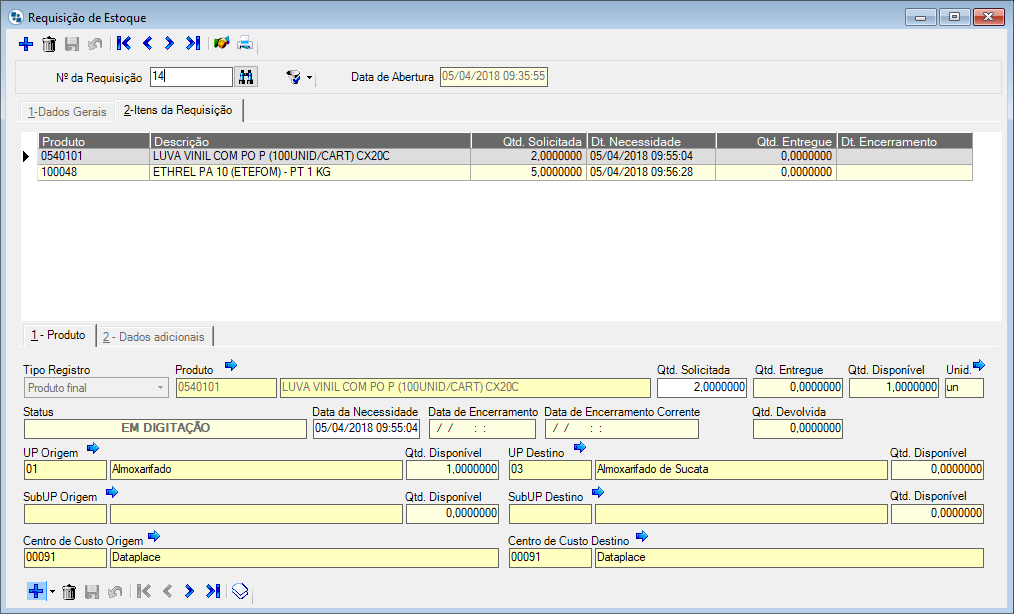
Nesta aba devem ser informados os itens que serão inseridos na requisição de estoque.
Preencha os campos:
Tipo Registro
Informe qual o estágio do produto, podendo ser, de acordo com a configuração da empresa: Final, Sub Produto, Matéria-prima, Componente ou Bens duráveis.
Produto
Informe o código do produto e pressione a tecla TAB, ou tecle ENTER em um dos campos para pesquisar por código ou por descrição.
Qtd. Solicitada
Informe a quantidade desejada do produto que deverá constar na requisição.
Qtd. Entregue
Este campo será preenchido automaticamente com o valor da quantidade solicitada quando a requisição do item é atendida.
Qtde Disponível/Unid.
Neste campo será exibida a quantidade disponível do produto (Considerando todas as UPs e Lotes). O campo Unid. indica a unidade padrão de estoque do produto.
Status
Neste campo será exibido status do item da requisição, pois a recebimento dos itens solicitados nesta manutenção podem ser realizados de forma parcial.
Data da Necessidade
Esta data será preenchida automaticamente com a data e hora da criação da requisição, mas pode ser alterado se necessário.
Data do Encerramento
Neste campo será exibida a data da efetivação do estoque, ou seja, data da última movimentação de estoque do produto em questão.
Data de Encerramento Corrente
Neste campo será exibida a data e hora em que o item da requisição foi atendido.
Qtd. Devolvida
Neste campo será exibida a quantidade do item que fora devolvido após a requisição ter sido feita e os itens parcialmente utilizados.
UP Origem / Lote Origem / Centro de Custo Origem
Informe a UP, Lote e o Centro de Custo que movimentarão o estoque de acordo com o tipo de requisição, e no campo mais à frente, a Qtd. Disponível desse produto.
UP Destino/ Lote Destino / Centro de Custo Destino
informe as UPs, Lotes e Centro de Custo que movimentarão o estoque, de acordo com o tipo de requisição, e no campo mais à frente, a Qtd. Disponível desse produto.
 Caso seja informada uma UP Destino ainda não atribuída ao produto, será acionado o Item de Segurança 5466 - Requisição de Estoque - Permissão para informar UP Destino ainda não atribuída ao produto.
Caso seja informada uma UP Destino ainda não atribuída ao produto, será acionado o Item de Segurança 5466 - Requisição de Estoque - Permissão para informar UP Destino ainda não atribuída ao produto.
 Caso seja informada uma Lote Destino ainda não atribuída ao produto, será acionado o Item de Segurança 5467 - Requisição de Estoque - Permissão para informar Lote destino ainda não atribuída ao produto.
Caso seja informada uma Lote Destino ainda não atribuída ao produto, será acionado o Item de Segurança 5467 - Requisição de Estoque - Permissão para informar Lote destino ainda não atribuída ao produto.
 Observações:
Observações:
Para que a geração da Requisição de Estoque seja permitida pelo sistema, é necessário que o usuário preencha o campo "Referência" no cadastro de Local de estocagem - Centro de Trabalho (UP) com status diferente de "Não definida", caso contrário o processo não será concluído e a seguinte mensagem será exibida: "A referência desta UP não foi definida. Verifique a referência da UP no cadastro de Local de estocagem!"
Será movimentado o custo médio da UP origem para a UP destino, se o cadastro do movimento de estoque está marcado para atualizar custo.
Para que essa ferramenta possa ser executada corretamente, é necessário que no Configurador Geral >> link Estoque >> aba Configurações - C os campos "Entrada por movimentação para transferência entre UPs" e "Saída por movimentação para transferência entre UPs" estejam preenchidos.
Caso a empresa possua a configuração de consistência de estoque feita no Configurador Geral >> link Estoque >> aba Configurações - B >> campo "Consiste estoque?", será verificado se o produto possui quantidade suficiente na UP origem para executar a transferência. Não possuindo, será exibido um relatório de inconsistências.
Caso necessite a exibição dos campos Cd da Empresa Origem, Cd da Filial Origem, Cd da Empresa Destino,Cd da Filial Destino e Nome do Usuário, os mesmos são de possíveis personalizações no relatório.
Ao utilizar um produto do kit, somente os itens serão movimentados.
As UPs de sucata seguem a mesma regra da transferência entre UPs. No caso de transferência normal de um produto que exige número de série, o usuário deverá informar quais números de série serão transferidos. Neste caso os mesmos ficarão como "Consumidos" na base de dados origem e "Disponíveis" na base de dados destino. Somente quando a UP destino for sucata é que a série fica como "Inativa". Essa situação ocorre somente quando o banco estiver configurado como "Modelo de Controle de Número de séries": 2 - Global.
Caso o centro de trabalho (UP) padrão do item possua "Referencia = Centro de Inspeção", será necessário vinculá-lo a uma NRM que irá comprovar que este produto passou pela inspeção de qualidade do recebimento, caso contrário será exibido a mensagem abaixo:
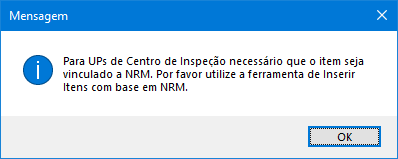
Neste campo informe o Centro de custo origem do produto inserido.
Neste campo informe o Centro de custo destino do produto inserido.
Após informar os campo disponíveis clique no botão Gravar.
Além do modo convencional de inserção de itens o sistema apresenta ainda as seguintes opções:
Este recurso permite ao usuário inserir os itens da requisição de estoque com base em NRM's diversas. Para utilizar esta função clique na sela para baixo localizada ao lado do botão  Adicionar (Alt + A) e selecione a opção "inserir itens com base em NRM".Será exibida uma janela com duas abas. Observe as imagens:
Adicionar (Alt + A) e selecione a opção "inserir itens com base em NRM".Será exibida uma janela com duas abas. Observe as imagens:
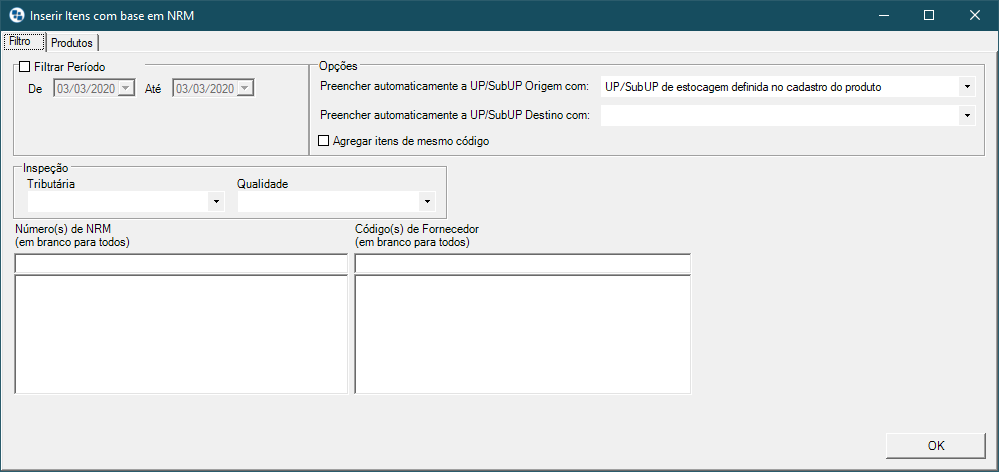
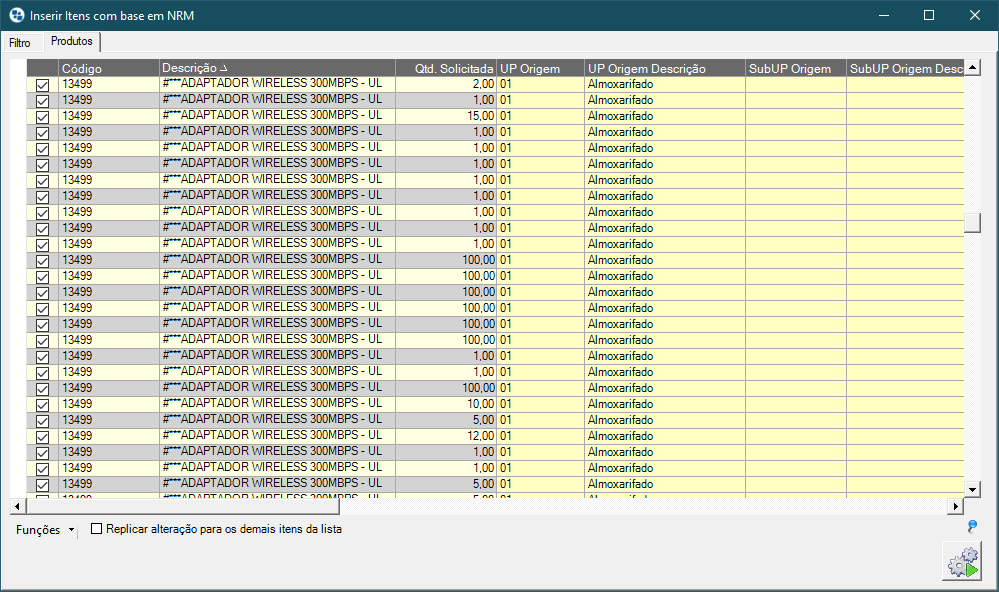
Na aba Filtros. informe os critérios para seleção de produtos, podendo ser:
Filtrar Período-
Informe uma data inicial e final para busca de NRMs.
Opções
Preencher automaticamente a UP/Lote Origem com:
Selecione está opção para que seja preenchido automaticamente a UP/Lote Origem com base na UP/SUB definida no cadastro do produto ou a UP/Lote definida nos itens da NRM.
Preencher automaticamente a UP/Lote Destino com:
Selecione está opção para que seja preenchido automaticamente a UP/Lote com base na UP/SUB definida no cadastro do produto ou a UP/Lote definida nos itens da NRM.
Agregar itens de mesmo código
Selecionando  esta opção, caso haja um mesmo produto em diversas NRMs, sua quantidade será totalizada e o mesmo será exibido uma única vez.
esta opção, caso haja um mesmo produto em diversas NRMs, sua quantidade será totalizada e o mesmo será exibido uma única vez.
Inspeção
Selecione nos campos "Tributária" e "Qualidade" o resultado da aprovação dos itens da NRM que deseja inserir na requisição. A inspeção é realizada através da manutenção Painel de Inspeção. Para saber mais sobre este recurso clique aqui.
Número(s) de NRM
Pode-se informar um ou mais número específicos de NRM e pressionar ENTER, ou apenas pressionar ENTER no campo para fazer uma busca As NRMs selecionadas serão listadas no quadro abaixo. . Para considerar todas, deixa esse campo em branco.l bem como deixar o campo em branco para que o sistema considere todas as NRM's cadastradas.
Código(s) de Fornecedor
Este filtro permite ao usuário elencar NRM de um ou mais fornecedores específicos, bastando informar o código do mesmo e teclar ENTER ou deixando o campo em branco para selecionar todos os fornecedores.
Após informar os filtros, clique no botão OK. Os produtos referentes às NRMs serão exibidos na aba Produtos.
A aba produtos permite ao usuário selecionar os itens que farão parte da requisição de estoque. É permitido ao usuário realizar alterações como quantidade, UP Destino, etc. Ao selecionar a opção "Replicar alterações para os demais itens da lista" o usuário irá copiar as edições feitas em um determinado produto para os demais presentes na aba.
Clique no botão Processar e os itens referentes a NRM informada serão exibidos na requisição de estoque, aba "2 - Itens da Requisição".
 Observações:
Observações:
Caso determinado item da NRM foi gerado requisição, o item da NRM não mais estará disponível para transferência. Só será reabilitado se excluir o item da requisição gerado com base no item da NRM.
O controle é realizado apenas por item e não por quantidade (pois atualmente é possível digitar a quantidade na janela de Inserir itens com base em NRM, PFat e OP).
Este recurso permite ao usuário inserir os itens da requisição de estoque com base em Pedidos de Vendas. Para utilizar esta função clique na sela para baixo localizada ao lado do botão  Adicionar (Alt + A) e selecione a opção "inserir itens com base em Pedido de Venda".Será exibida uma janela com duas abas. Conforme as imagens abaixo:
Adicionar (Alt + A) e selecione a opção "inserir itens com base em Pedido de Venda".Será exibida uma janela com duas abas. Conforme as imagens abaixo:
 Esta manutenção é controlada pelo Item de Segurança 5524 - Manutenção de Requisição de Estoque - Aba Itens da Requisição - Ferramenta para gerar itens a partir de pedido de venda .
Esta manutenção é controlada pelo Item de Segurança 5524 - Manutenção de Requisição de Estoque - Aba Itens da Requisição - Ferramenta para gerar itens a partir de pedido de venda .
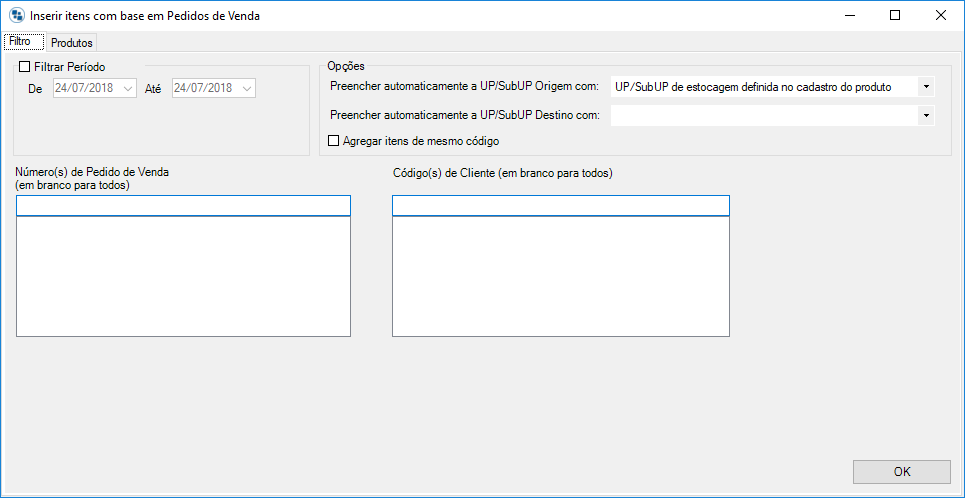
Na aba Filtros. informe os critérios para seleção de produtos, podendo ser:
Filtrar Período
Informe uma data inicial e final para buscar os Pedidos de Vendas.
Opções
Preencher automaticamente a UP/Lote Origem com:
Selecione está opção para que seja preenchido automaticamente a UP/Lote Origem com base na UP/SUB definida no cadastro do produto ou a UP/Lote definida nos itens do Pedido de Venda.
Preencher automaticamente a UP/Lote Destino com:
Selecione está opção para que seja preenchido automaticamente a UP/Lote com base na UP/SUB definida no cadastro do produto ou a UP/Lote definida nos itens do Pedido de Venda.
 Agregar itens de mesmo código
Agregar itens de mesmo código
Selecionando  esta opção, caso haja um mesmo produto em diversos pedidos, sua quantidade será totalizada e o mesmo será exibido uma única vez.
esta opção, caso haja um mesmo produto em diversos pedidos, sua quantidade será totalizada e o mesmo será exibido uma única vez.
Número(s) de Pedido de Venda (em branco para todos)
Pode-se informar um ou mais número específicos de pedidos e pressionar ENTER, ou apenas pressionar ENTER no campo para fazer uma busca. Os pedidos selecionadas serão listadas no quadro abaixo. Para considerar todos os pedidos, deixe este campo em branco.
Código(s) de Cliente (em branco para todos)
Este filtro permite ao usuário elencar pedidos de vendas de um ou mais clientes, bastando informar o código do mesmo e teclar ENTER para buscar, senão deixe o campo em branco para selecionar todos os clientes.
Após informar os filtros, clique no botão OK. Os produtos referentes aos pedidos de vendas serão exibidos na aba Produtos.
A aba produtos permite ao usuário selecionar os itens que farão parte da requisição de estoque. É permitido ao usuário realizar alterações como quantidade, UP Destino, etc. Ao selecionar a opção "Replicar alterações para os demais itens da lista" o usuário irá copiar as edições feitas em um determinado produto para os demais presentes na aba.
Clique no botão Processar e os itens referentes a ao pedido de venda informada serão exibidos na requisição de estoque, aba "2 - Itens da Requisição".
 Observações:
Observações:
Caso determinado item do pedido de venda foi gerado requisição, o item não mais estará disponível para transferência. Só será reabilitado se excluir o item da requisição gerado com base no item do pedido de venda.
O controle é realizado apenas por item e não por quantidade (pois atualmente é possível digitar a quantidade na janela de Inserir itens com base em NRM, Pedido de Venda, Pedido Faturamento e Ordem de Produção).
A opção " Replicar alterações para os demais itens da lista", replica as informações de UP e Centro de Custo.
Replicar alterações para os demais itens da lista", replica as informações de UP e Centro de Custo.
Este recurso é semelhante ao citado no item acima, sua janela e abas são idênticas, portanto o usuário deverá seguir os mesmos procedimentos, com exceção do documento a ser informado, que para este caso trata-se do pedido de faturamento.
Este recurso permite ao usuário inserir os itens da requisição de estoque com base em uma Ordem de Produção, gerada no módulo de Controle de Fábrica. Para utilizar esta função clique na sela para baixo localizada ao lado do botão  Adicionar (Alt + A) e selecione a opção "inserir itens com base em Ordem de Produção".Será exibida uma janela com duas abas. Observe as imagens:
Adicionar (Alt + A) e selecione a opção "inserir itens com base em Ordem de Produção".Será exibida uma janela com duas abas. Observe as imagens:
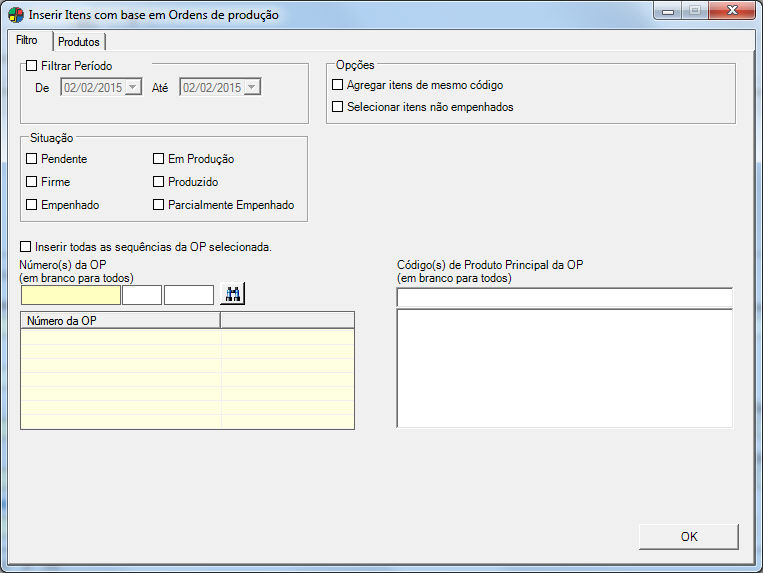
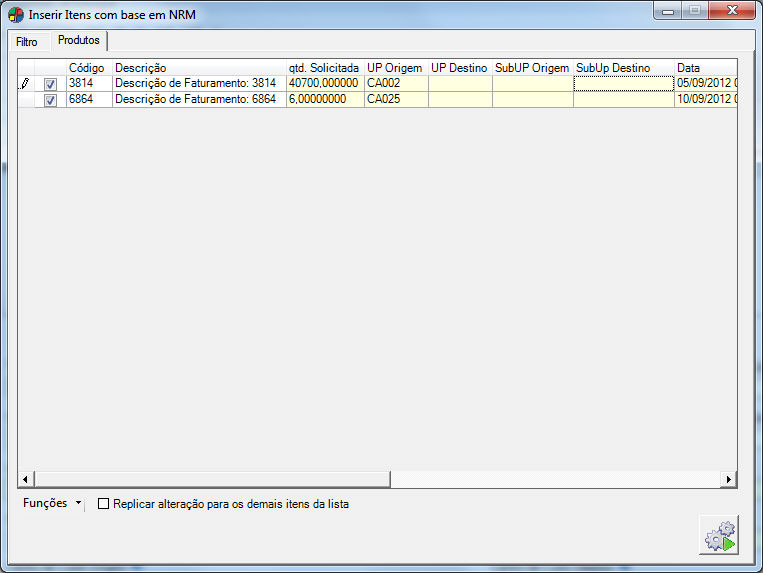
Na aba Filtros informe os critérios para seleção de produtos, podendo ser:
Filtrar Período - Informe uma data inicial e final para busca de Ordens de Produção;
Opções - Agregar itens de mesmo código - Selecionando esta opção, caso haja um mesmo produto em diversas NRM's sua quantidade será totalizada e o mesmo será exibido uma única vez.
Selecionar itens não empenhados - Ao selecionar esta opção, os produtos empenhados na Ordem de Produção serão desconsiderados para a requisição de estoque.
Situação - O usuário pode selecionar determinado(s) status para exibição de OP's correspondentes, são eles: Pendente, Firme, Empenhado, Em Produção, Produzido e Parcialmente Empenhado.
Número da OP - Neste Filtro o usuário poderá informar um ou mais códigos de Ordens de Produção para inserção de itens, bastando informar o número do mesmo e teclar ENTER. Selecionando a opção "Inserir todas as Sequências da OP Selecionada", o sistema irá adicionar automaticamente todos os itens correspondentes às diversas sequências da Ordem de Produção informada.
Código(s) do Produto Principal da OP - Este filtro permite ao usuário informar o(s) produto(s) principal de uma ordem de produção, facilitando o processo de seleção de itens.
Após informar os filtros, clique no botão OK. Os produtos referentes às Ordens de Produção informadas nesta aba serão exibidos na aba Produtos.
A aba produtos permite ao usuário selecionar os itens que farão parte da requisição de estoque. É permitido ao usuário realizar alterações como quantidade, UP Destino, etc. Ao selecionar a opção "Replicar alterações para os demais itens da lista" o usuário irá copiar as edições feitas em um determinado produto para os demais presentes na aba.
Clique no botão Processar e os itens referentes a Ordem de Produção informada serão exibidos na requisição de estoque, aba "2 - Itens da Requisição".
Os seguintes campos são disponibilizados nesta aba:

Observação
Neste campo o usuário poderá inserir alguma informação que achar relevante em relação ao produto que se está inserindo.
 Clicando no botão
Clicando no botão  Copiar Informações Gerais do Produto, ele irá buscar a informações do produto cadastrado na ferramenta Informações Gerais/Manuais.
Copiar Informações Gerais do Produto, ele irá buscar a informações do produto cadastrado na ferramenta Informações Gerais/Manuais.
Histórico
Neste campo será exibido o registro de logs gerados pela requisição, as alterações e exclusões que foram realizadas serão exibidas nesse campo, juntamente com o usuário que efetuou a ação.
Inserido Por
Neste campo será exibido o usuário que inseriu os itens na requisição de estoque.
Atendido Por
Neste campo será exibido o usuário que atendeu a requisição de estoque.
Nº da Solicitação
Neste campo será exibido o número da solicitação. Esse número é o vínculo existente entre uma solicitação de compra e uma requisição de estoque.
Conta Contábil
Informe neste campo o código da conta contábil relacionada a requisição de estoque cadastrada.
 Desmembrar item (ALT + E)
Desmembrar item (ALT + E) Clicando nesta ferramenta, é possível desmembrar os itens da OC. O desmedramento permite realizar a separação de determinada quantidade de itens do montante total.

Ao acessar a ferramenta, Informe a quantidade a ser desmembrada e clique no botão OK.
Exemplo: O produto A possui 8 quantidades. Ao optar por desmembrar em 2, o produto A será dividido em 2 produtos com 4 quantidades cada.